På Ubuntu Server finns det en hel del sättanvändare kan vara värd för ett Trivial File Transfer Protocol-system så att användare kan skicka filer fram och tillbaka. Troligtvis är det mest tillgängliga verktyget för att ställa in en TFTP-server på Ubuntu Server Tftpd-programvaran. Varför? Det är väldigt enkelt att ladda upp alla moderna Ubuntu-utgåvor. Ännu bättre är att alla konfigurationsalternativ är mycket enkla och lätta att förstå även om du är ny på Linux.
I den här guiden kommer vi att leda dig genom processenatt vara värd för en TFTP-server på Ubuntu-servern. Helst bör programvaran köras från Ubuntu Server. Som sagt, det är möjligt att ställa in all denna programvara så att den går på Ubuntu Desktop.
Notera: vi fokuserar starkt på Ubuntu Linux i den här tutorialen, eftersom majoriteten av Linux-serveranvändare använder den, och det skulle vara förvirrande att täcka flera operativsystem för servern. TFTP fungerar på en mängd andra Linux-serverdistributioner.
Installera TFTP-serverprogramvara och relaterade paket
Att installera en TFTP-server på Ubuntu börjar med att installera alla relevanta paket som den behöver för att fungera korrekt. Dessa paket kan installeras via Benägen paketansvarig från kommandoraden.
Starta ett terminalfönster genom att trycka på för att komma igång på din Ubuntu Server eller Desktop-maskin Ctrl + Alt + T eller Ctrl + Skift + T på tangentbordet. Ange sedan kommandona nedan.
Obs: använder du Debian Linux? Guiden och installationsprocessen för Tftpd på den är identisk med Ubuntu Linux. Följ det med den här guiden för att få det att fungera, men byt ut alla instanser av Benägen med Apt-get.
sudo apt install xinetd tftpd tftp
Om du är på Ubuntu Desktop är det också möjligt att starta Ubuntu Software Center, söka efter vart och ett av dessa paket och installera på det sättet, om du inte är fan av att installera program med Benägen.
Konfigurera TFTPD
Nu när TFTPD-paketen är inställda på UbuntuServer (eller Desktop) nästa steg är att konfigurera servern så att den fungerar korrekt. Det första steget i konfigurationsprocessen är att skapa en mapp i /etc/ katalogen.
sudo mkdir -p /etc/xinetd.d/
Skapa en ny textfil med mappen som tas om hand Rör kommando. Alla serverkonfigurationer kommer att gå i den här filen.
sudo touch /etc/xinetd.d/tftp
Kan inte använda sudo touch? Försök att lyfta terminalhöljet till rot med sudo -s i förväg.
sudo -s touch /etc/xinetd.d/tftp
Nu när filen finns i /etc/xinetd.d/, öppna den i Nano-textredigeraren.
sudo nano -w /etc/xinetd.d/tftp
Ta koden nedan och klistra in den i Nano-textredigeringsfönstret.
service tftp
{
protocol = udp
port = 69
socket_type = dgram
wait = yes
user = nobody
server = /usr/sbin/in.tftpd
server_args = /tftpboot
disable = no
}
Spara redigeringen i tftp-filen i Nano genom att trycka på Ctrl + O tangentbordskombination. Tryck sedan på Ctrl + X att lämna.
Efter TFTP-konfigurationsfilen måste du skapa "tftpboot" -mappen i rotkatalogen (/) på din Ubuntu Server eller Ubuntu Desktop.
Använda mkdir kommando, skapa katalogen.
sudo mkdir /tftpboot
Uppdatera sedan behörigheterna för mappen "tftpboot" med hjälp av chmod kommando.
sudo chmod -R 777 /tftpboot
När du har uppdaterat tillståndsinformationen för katalogen "tftpboot" är det dags att använda chown verktyg för att ändra information om användarrättigheter.
Obs! Vi använder "ingen" i chown kommando nedan av en anledning. Det tillåter åtkomst till alla som försöker komma åt TFTP med samma behörigheter, snarare än att ställa in det för enskilda användare.
sudo chown -R nobody /tftpboot
Slutligen måste du starta om TFTP-serverprogramvaran för att acceptera ändringarna. På Ubuntu 16.04 och nyare görs detta med systemctl kommando.
sudo systemctl restart xinetd.service
Förutsatt att ovanstående systemctl-kommando är framgångsrikt bör servern vara igång. Gå till nästa avsnitt för att lära dig hur du överför filer med TFTP.
Överför filer över TFTP
Nu när TFTP-servern på Ubuntu-servern är uppeoch kör, vi kan prata om hur man laddar upp och laddar ner filer. Anledningen till att använda TFTP på Linux är nödvändig, är att FTP-klienter som FileZilla och andra troligen inte har stöd för det.
För att starta öppnar du en terminal på datorn du planerar att ansluta till den fjärr TFTP-servern på. Installera sedan paketet "tftp" så att du kan skicka ut anslutningar, ladda upp, ladda ner etc.
Ubuntu
sudo apt install tftp
Debian
sudo apt-get install tftp
Arch Linux
sudo pacman -S atftp
Fedora
sudo dnf install tftp
OpenSUSE
sudo zypper install tftp
Med appen konfigurerad på ditt system, ta reda på IP-adressen för din Ubuntu TFTP-server. Anslut sedan till servern genom att följa exemplet nedan.
Obs: behöver du hjälp med att räkna ut IP-adressen för din TFTP-server? Kolla in det här inlägget här!
tftp ip.address.of.tftp.server
Upload
För att skicka en fil till din TFTP-server använder du sätta kommando.
put name-of-file
Ladda ner
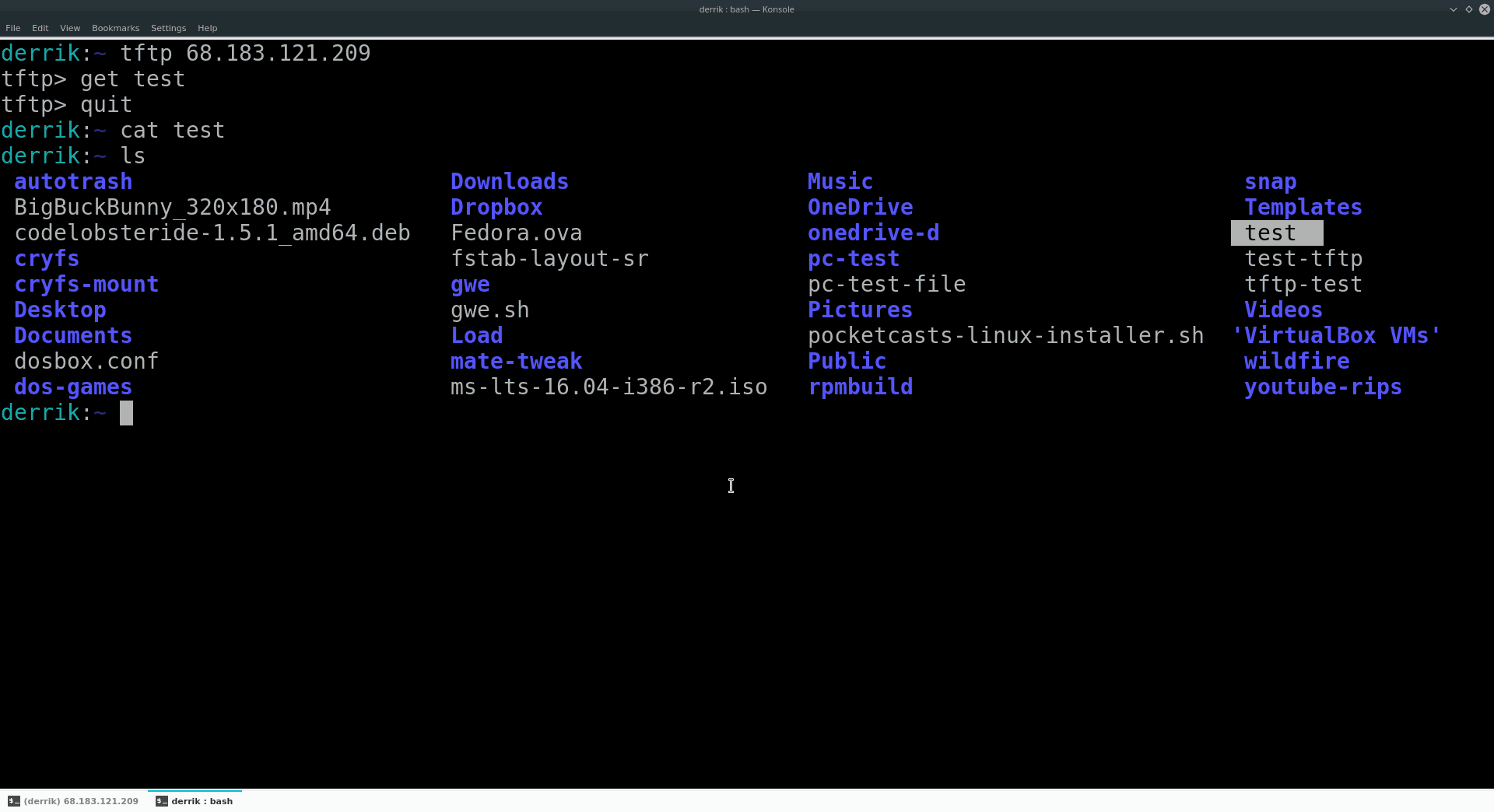
För att ladda ner en fil från din TFTP-server använder du skaffa sig kommando.
get name-of-file</ P>














kommentarer